1.鼠标右击桌面【MATLAB R2023a(64bit)】压缩包(win11及以上系统需先点击“显示更多选项")选择【解压到 MATLAB R2023a(64bit)】。
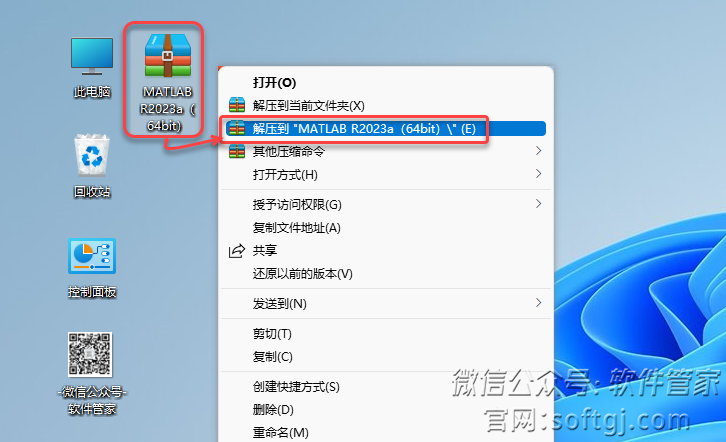
2.打开解压后的文件夹,双击打开【Setup】文件夹。
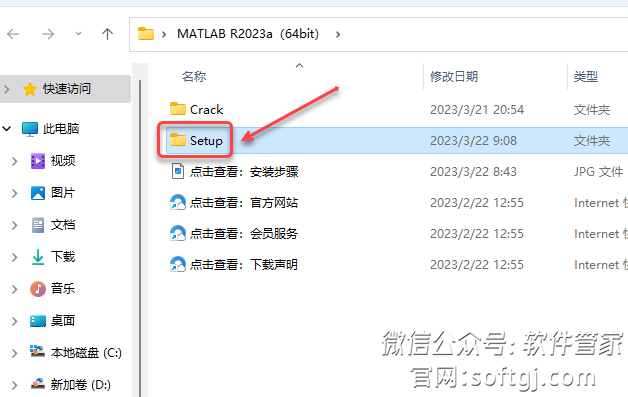
3.鼠标右击【Setup】选择【以管理员身份运行】。
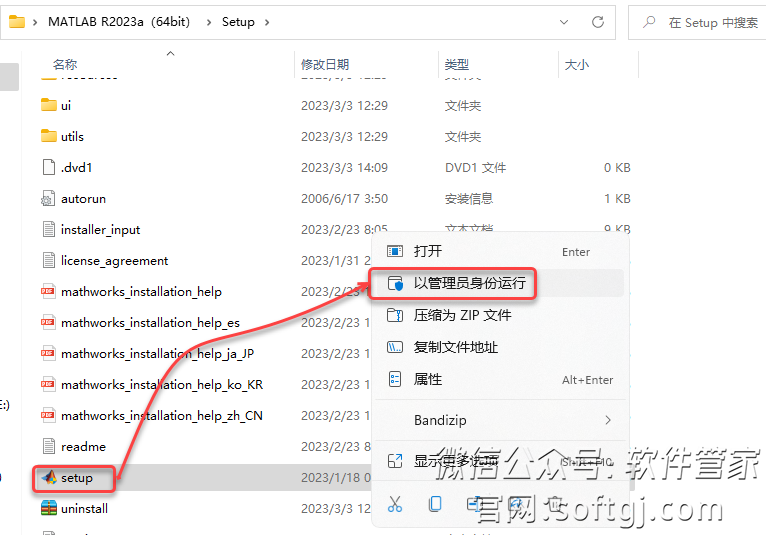
4.点击【高级选项】选择【我有文件安装密钥】。
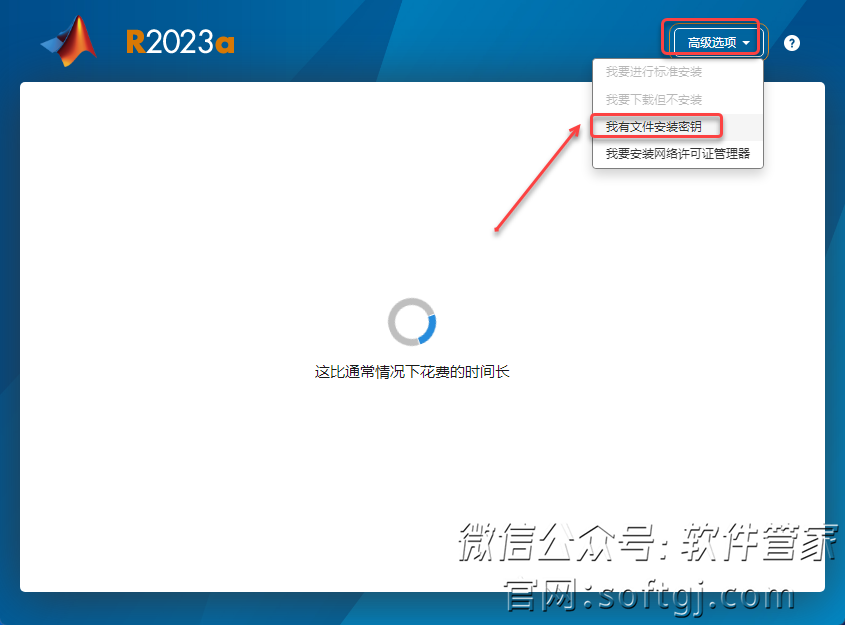
5.选择【是】,点击【下一步】。
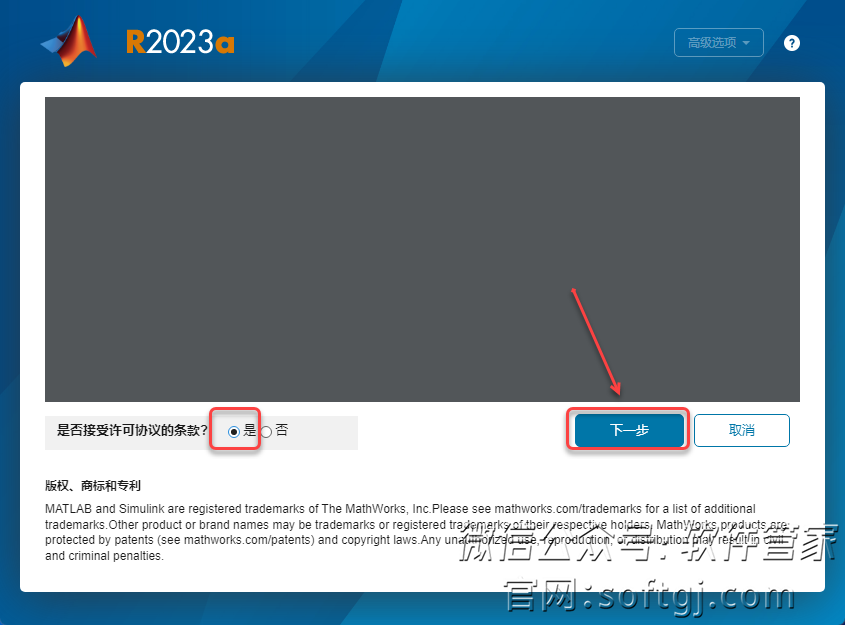
6.输入文件安装密钥【17704-65516-28949-05196-27677-58153-52675-25427-40932-65107-12325-01750-10518-09536-46547-49184-48288-09956-47596-00605-62383-55525-24311-34288-36021-37745】,点击【下一步】。
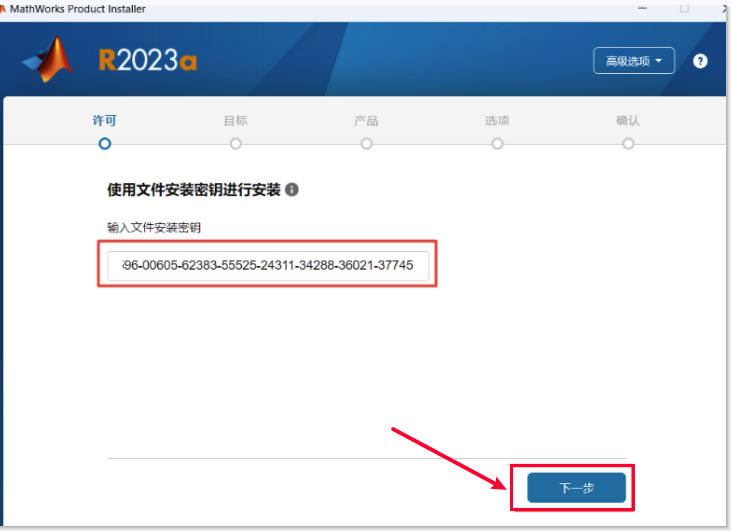
7点击【浏览】。
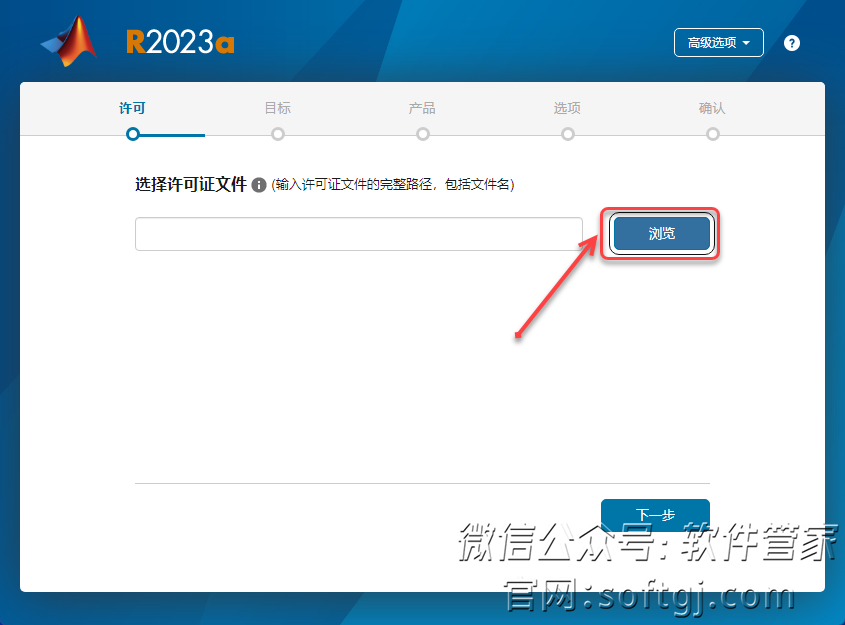
8.选择安装包解压后的【MATLAB R2023a(64bit)】文件夹中【Crack】文件夹下的【license.lic】,点击【打开】。
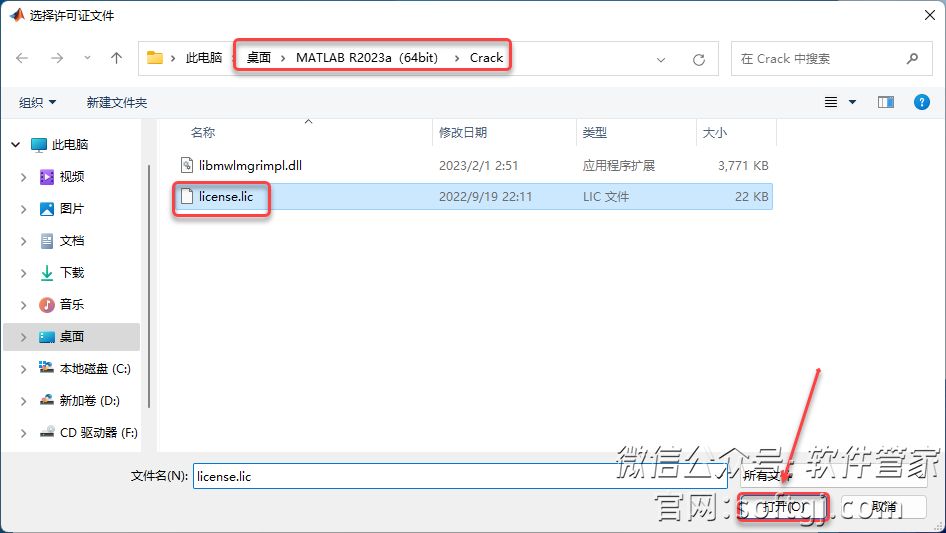
9.点击【下一步】。
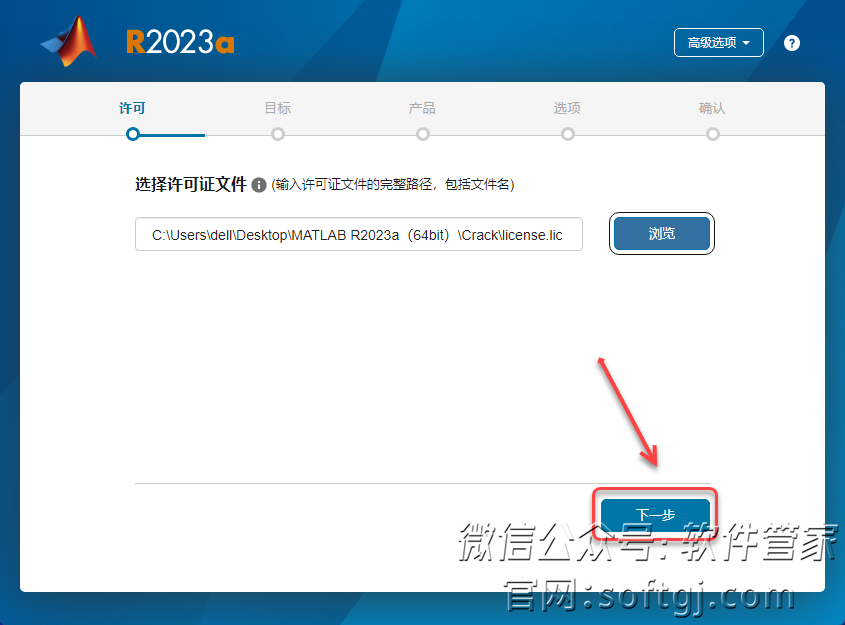
10.修改路径地址中的第一个字符C可更改安装位置(如:将C改为D表示安装到D盘),点击【下一步】。
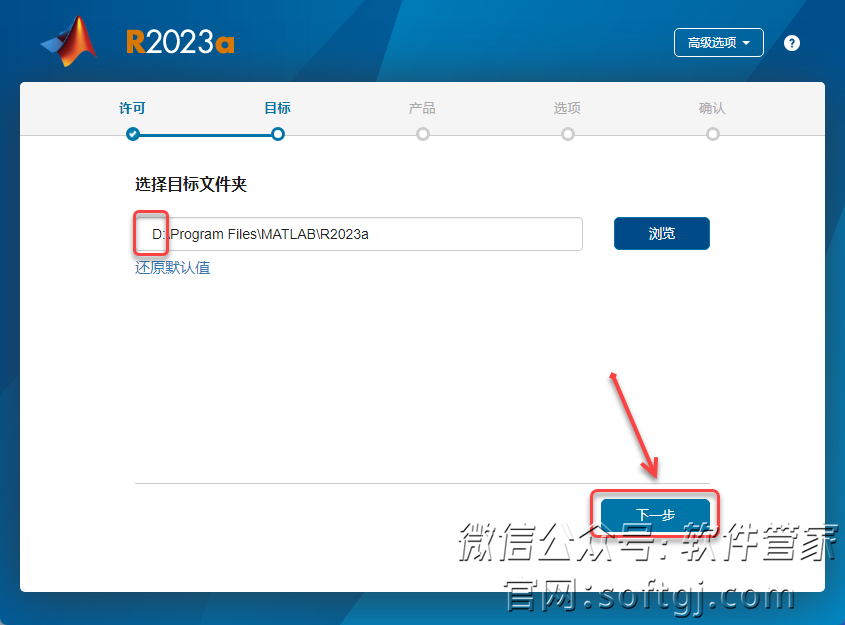
11.勾选自己需要安装的产品,点击【下一步】。

12.勾选【将快捷方式添加到桌面】,取消勾选【通过向……】,点击【下一步】。
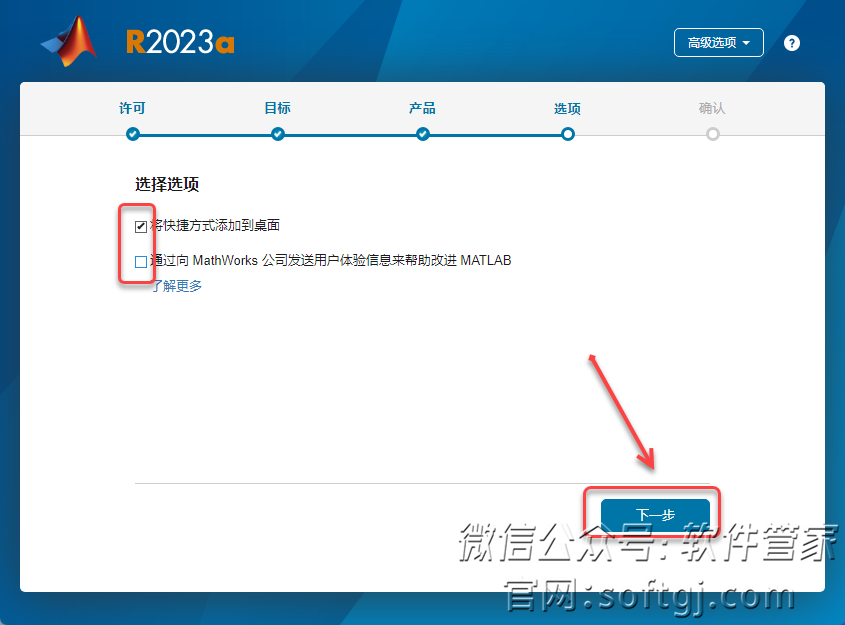
13.点击【开始安装】。
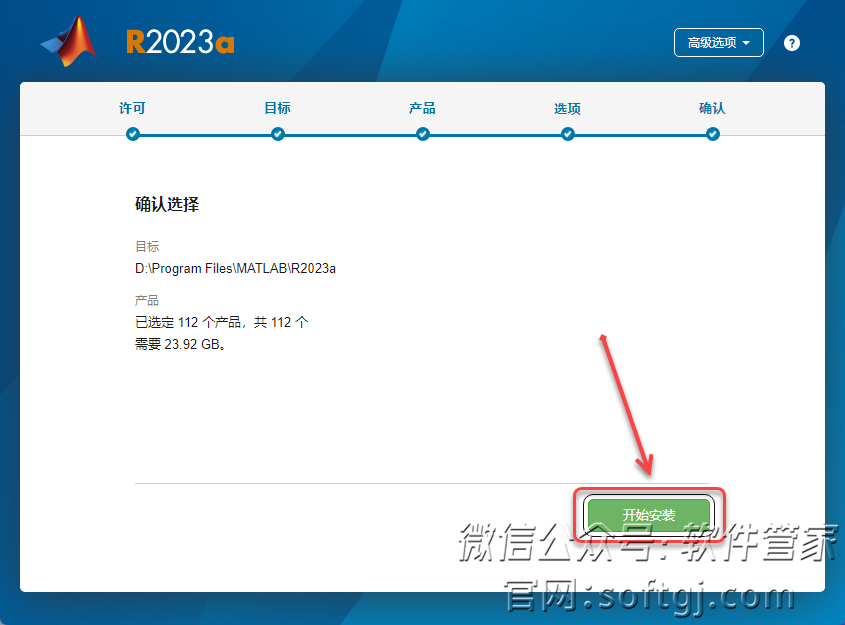
14.安装中……
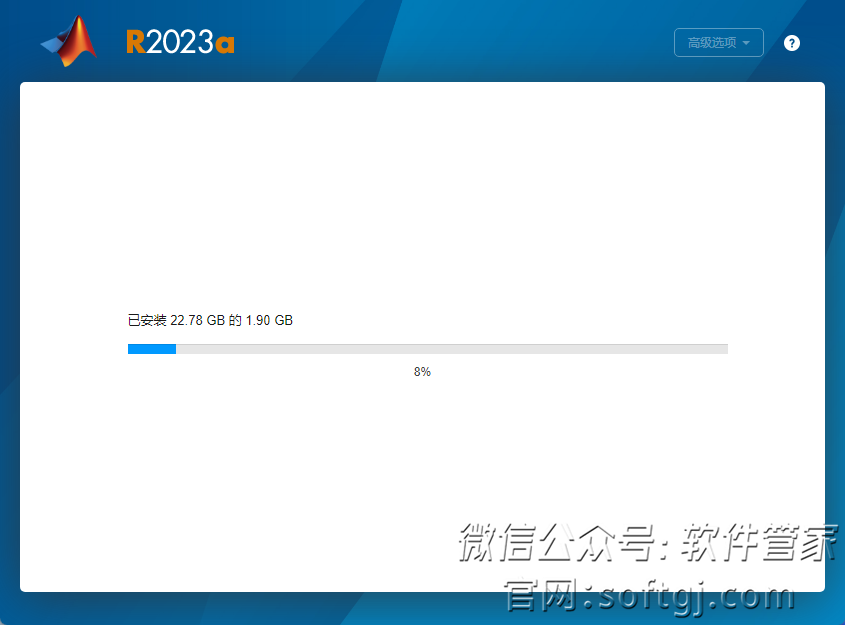
15.点击【关闭】。
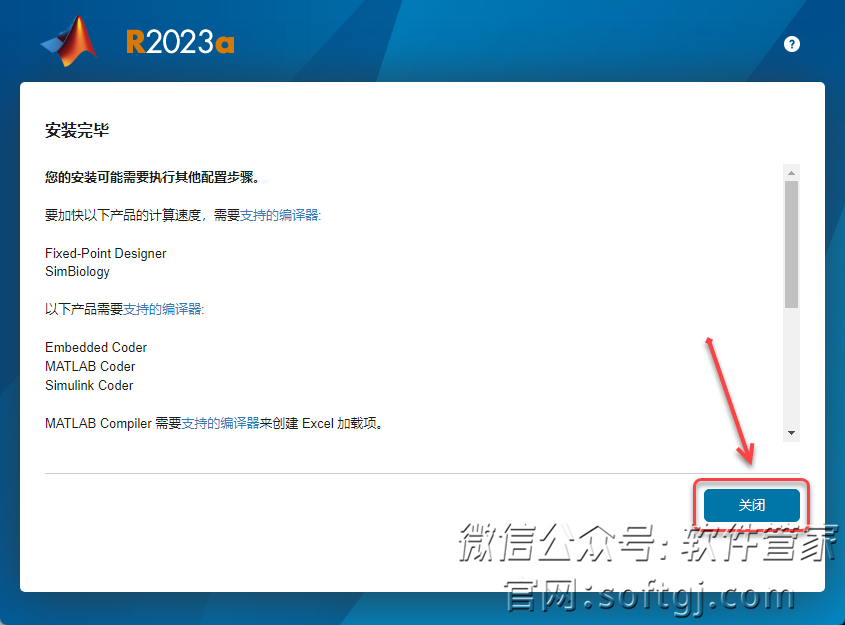
16.打开安装包解压后的【MATLAB R2023a(64bit)】文件夹,双击打开【Crack】文件夹。
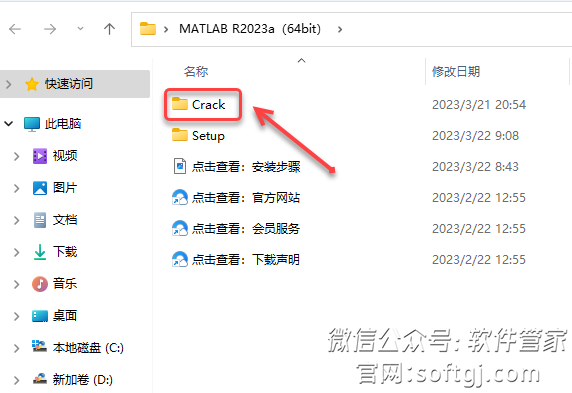
17.鼠标右击【libmwlmgrimpl.dll】选择【复制】。
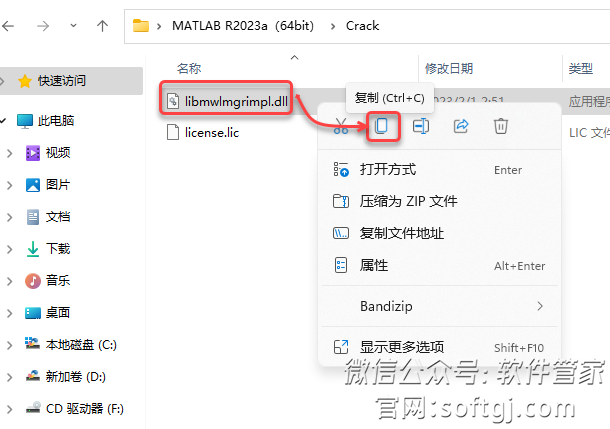
18.鼠标右击桌面【MATLAB R2023a】图标选择【打开文件所在的位置】。
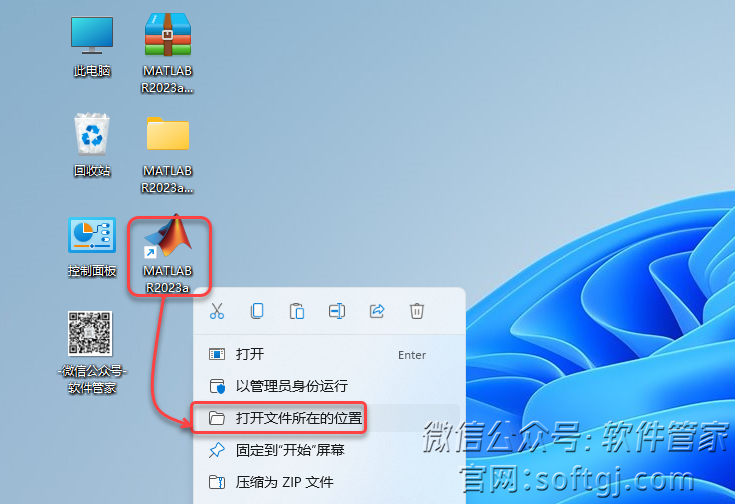
19.双击打开【win64】文件夹。
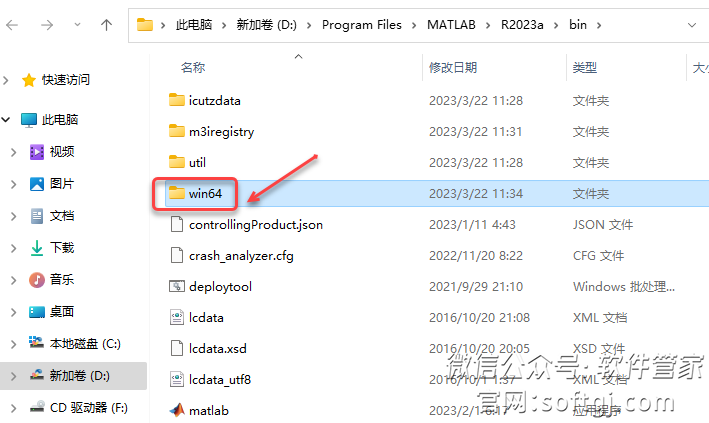
20.双击打开【matlab_startup_plugins】文件夹。
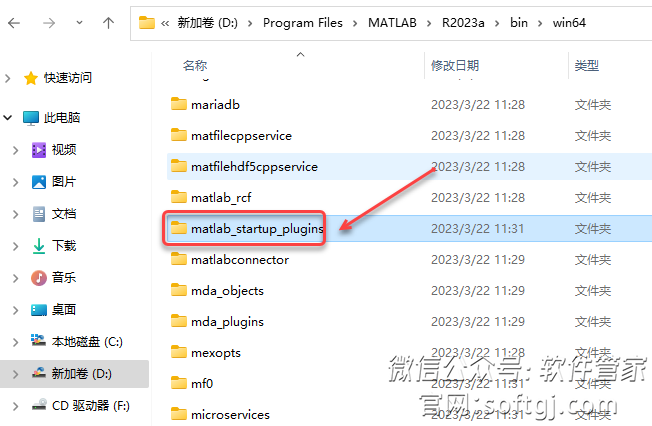
21.双击打开【lmgrimpl】文件夹。

22.鼠标右击空白处选择【粘贴】。
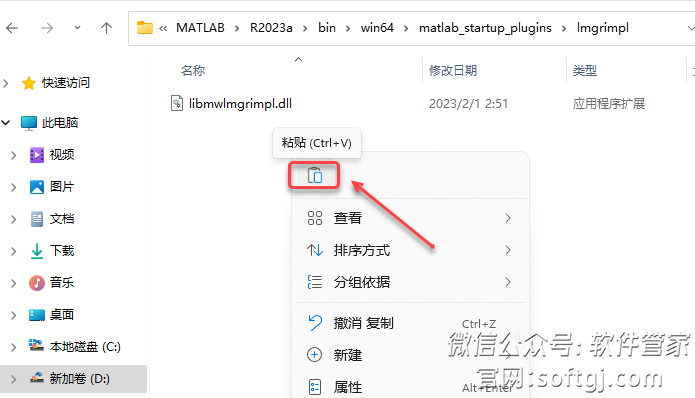
23.点击【替换目标中的文件】。

24.双击桌面【MATLAB R2023a】图标启动软件。
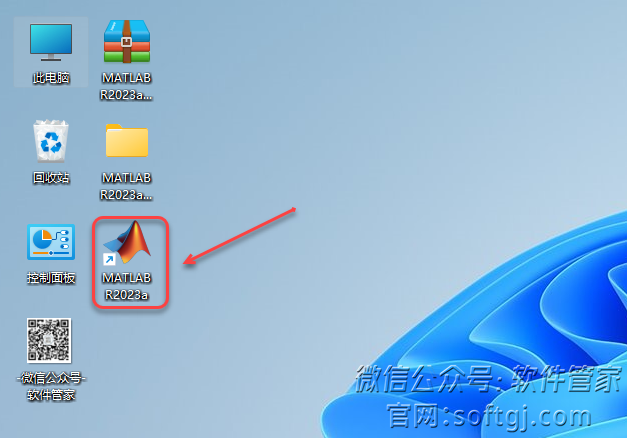
25.安装成功!

1.鼠标右击桌面【MATLAB R2023a(64bit)】压缩包(win11及以上系统需先点击“显示更多选项")选择【解压到 MATLAB R2023a(64bit)】。
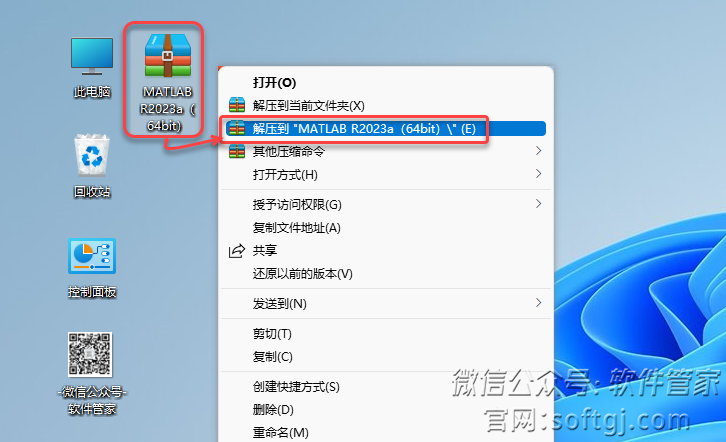
2.打开解压后的文件夹,双击打开【Setup】文件夹。
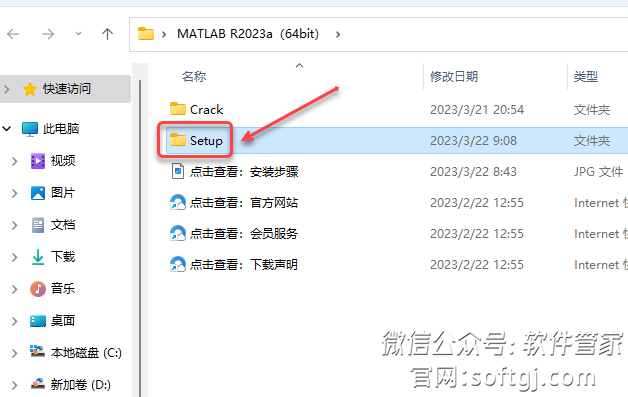
3.鼠标右击【Setup】选择【以管理员身份运行】。
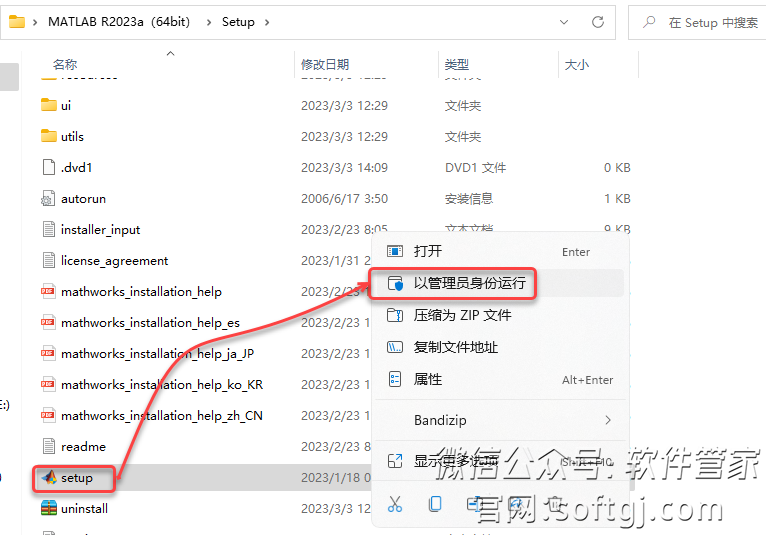
4.点击【高级选项】选择【我有文件安装密钥】。
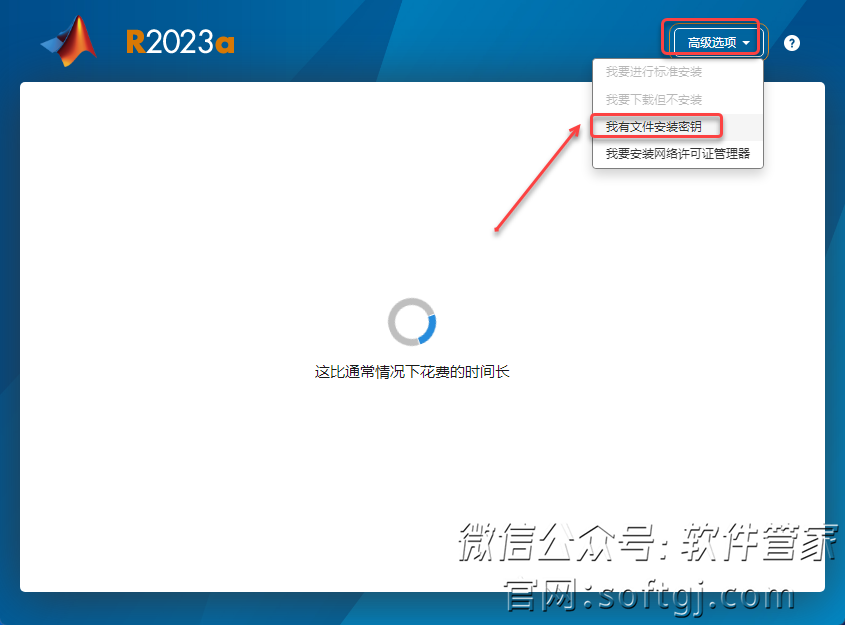
5.选择【是】,点击【下一步】。
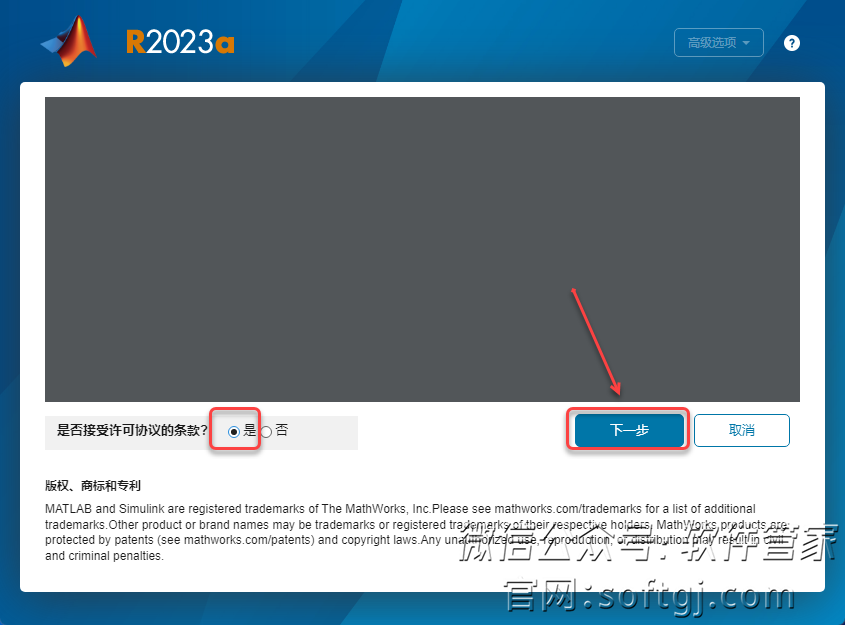
6.输入文件安装密钥【17704-65516-28949-05196-27677-58153-52675-25427-40932-65107-12325-01750-10518-09536-46547-49184-48288-09956-47596-00605-62383-55525-24311-34288-36021-37745】,点击【下一步】。
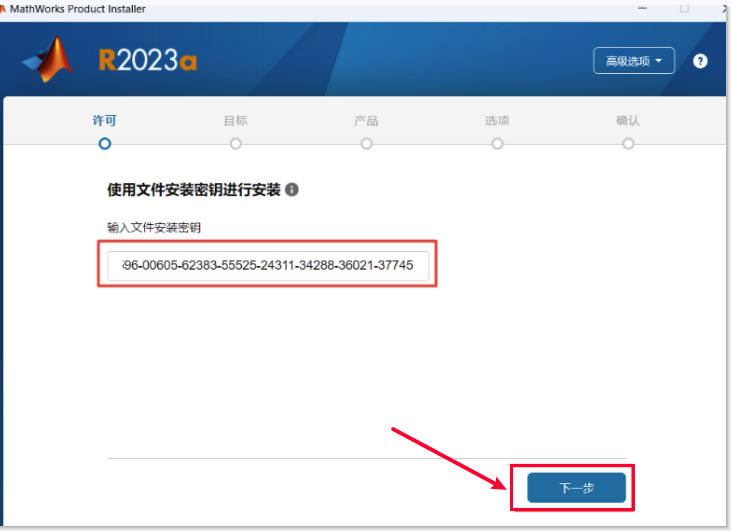
7点击【浏览】。
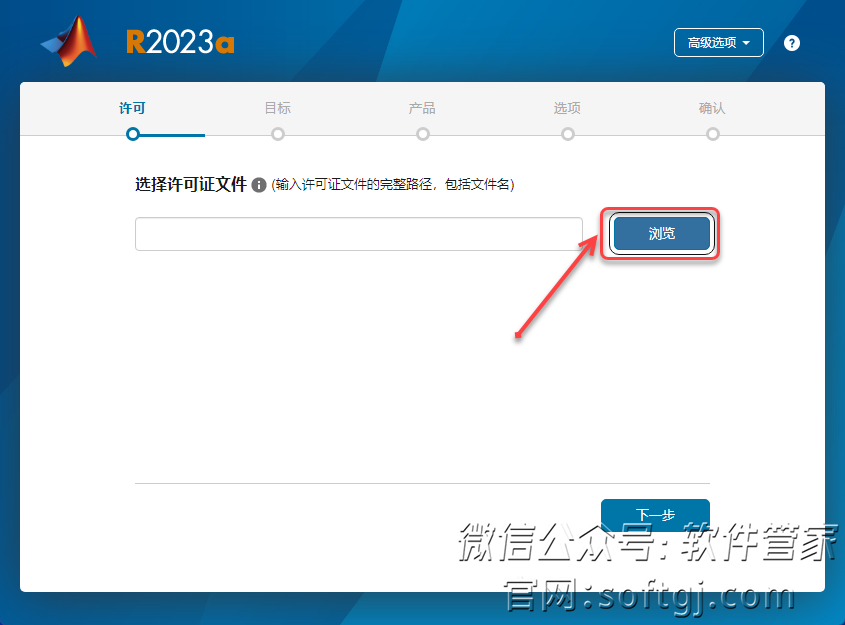
8.选择安装包解压后的【MATLAB R2023a(64bit)】文件夹中【Crack】文件夹下的【license.lic】,点击【打开】。
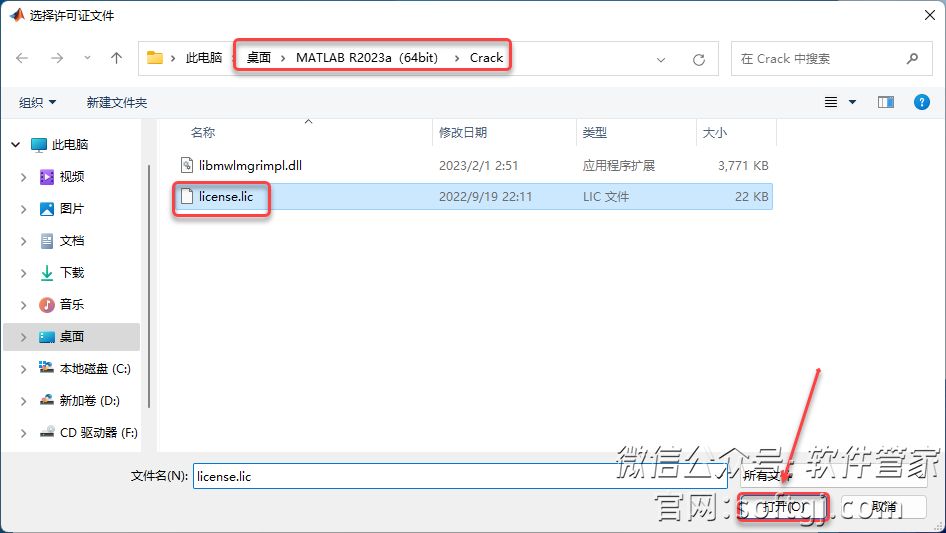
9.点击【下一步】。
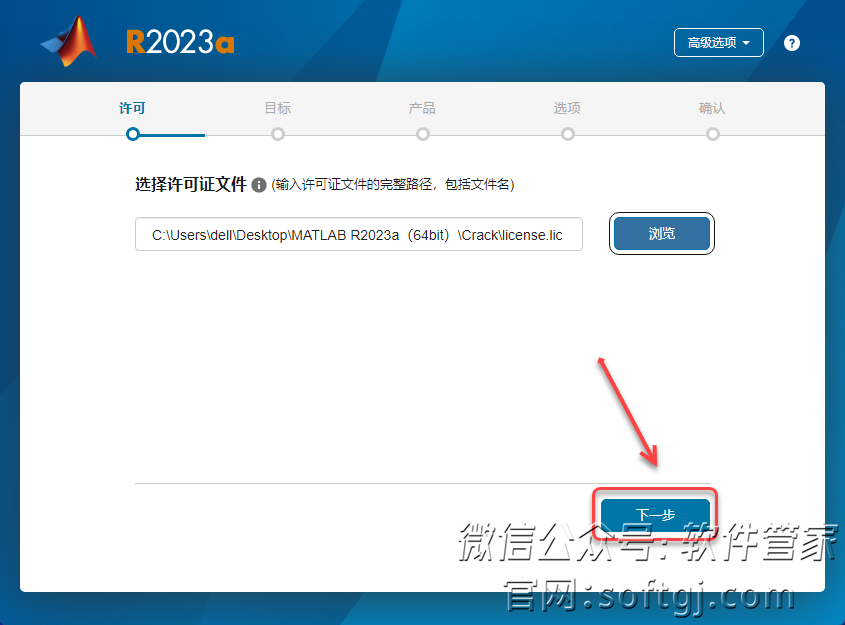
10.修改路径地址中的第一个字符C可更改安装位置(如:将C改为D表示安装到D盘),点击【下一步】。
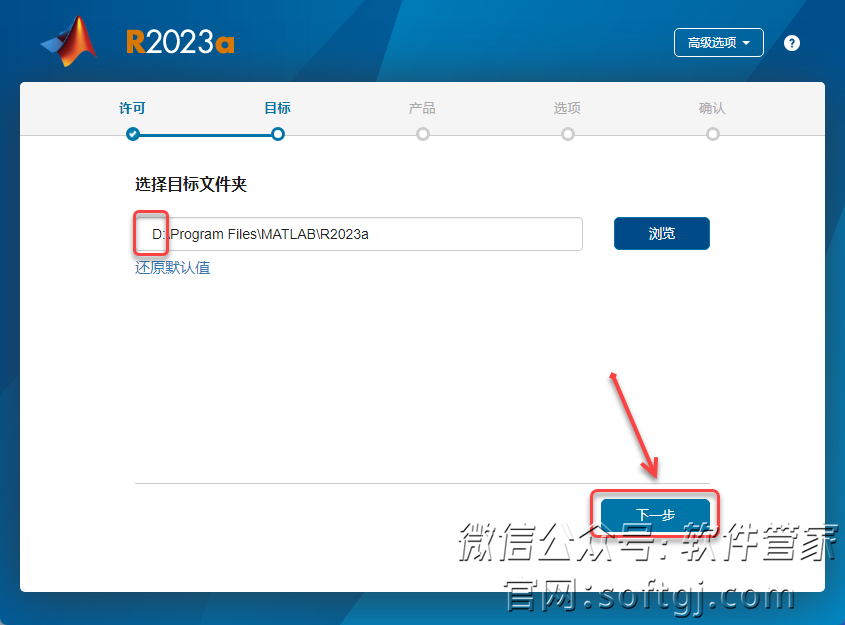
11.勾选自己需要安装的产品,点击【下一步】。

12.勾选【将快捷方式添加到桌面】,取消勾选【通过向……】,点击【下一步】。
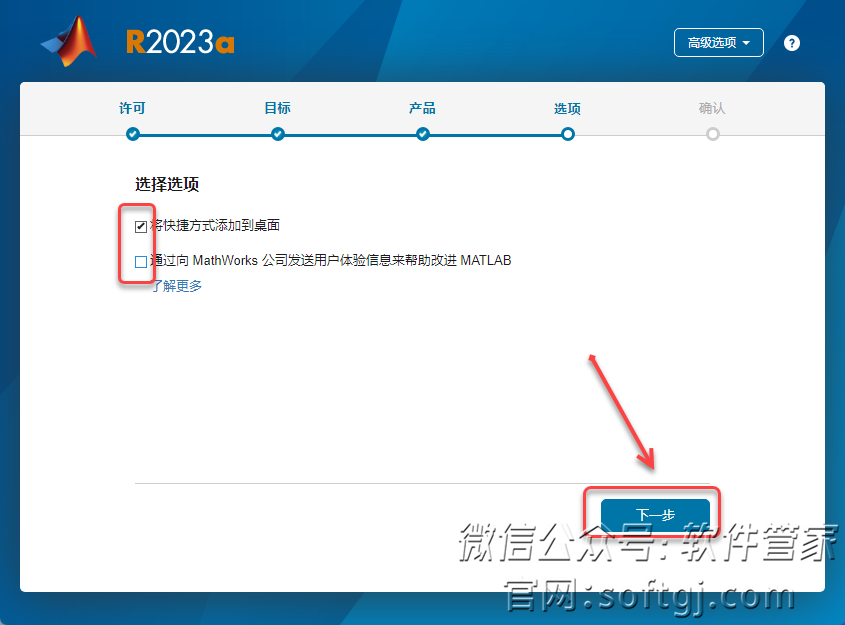
13.点击【开始安装】。
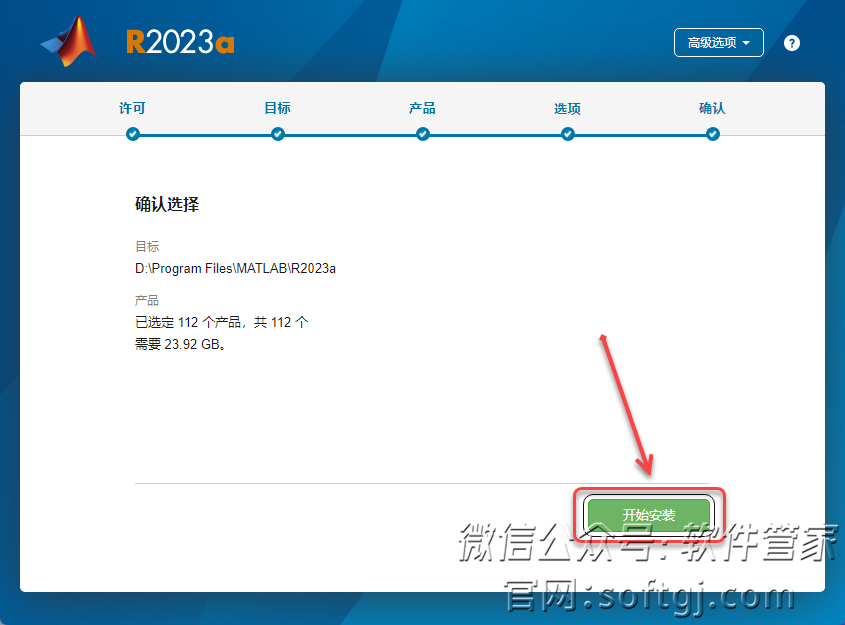
14.安装中……
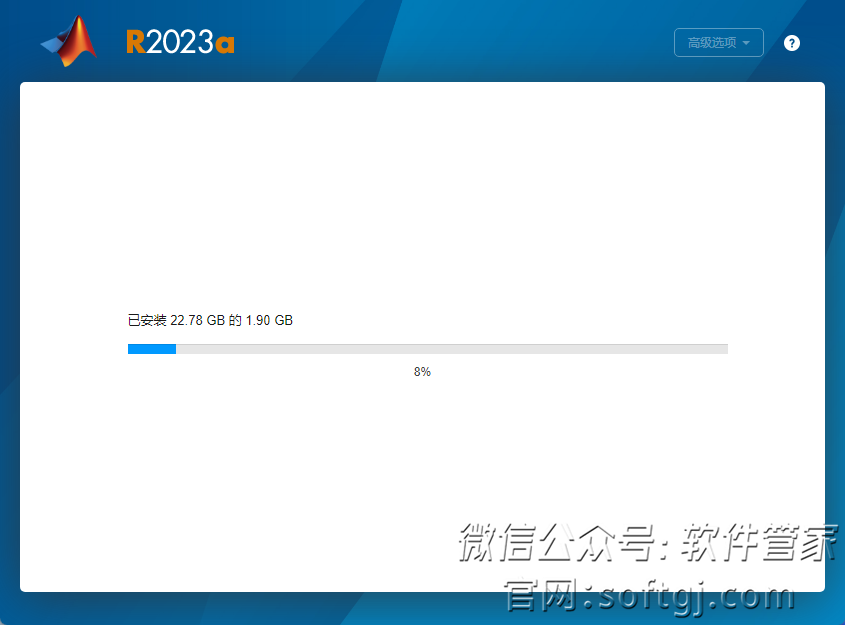
15.点击【关闭】。
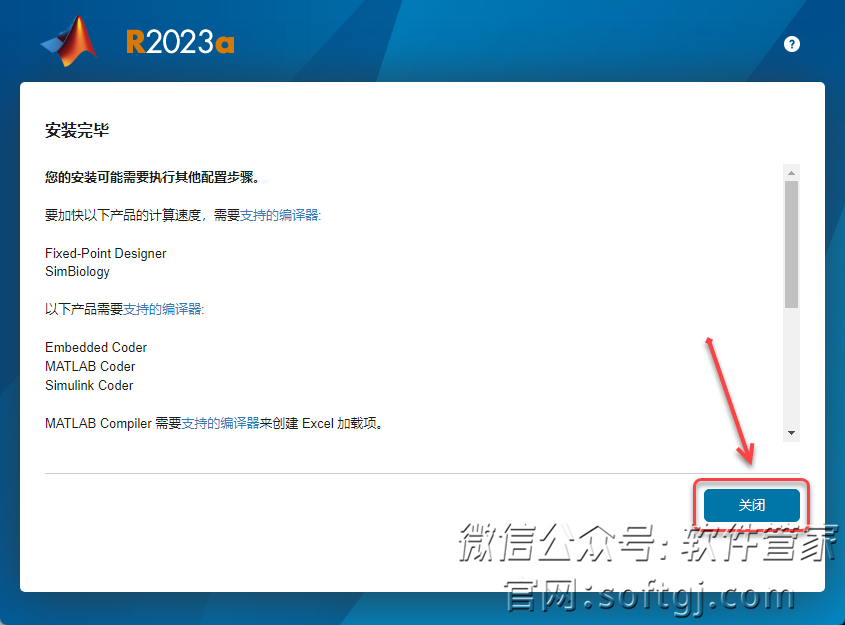
16.打开安装包解压后的【MATLAB R2023a(64bit)】文件夹,双击打开【Crack】文件夹。
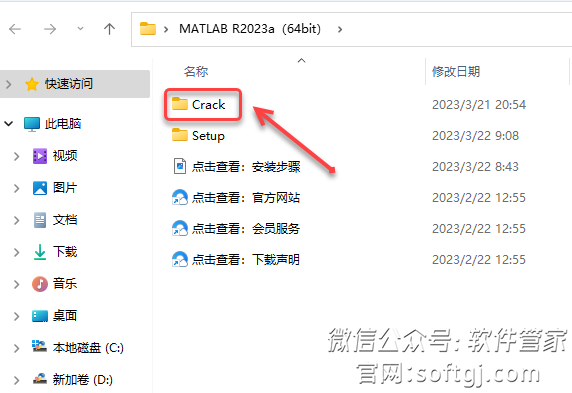
17.鼠标右击【libmwlmgrimpl.dll】选择【复制】。
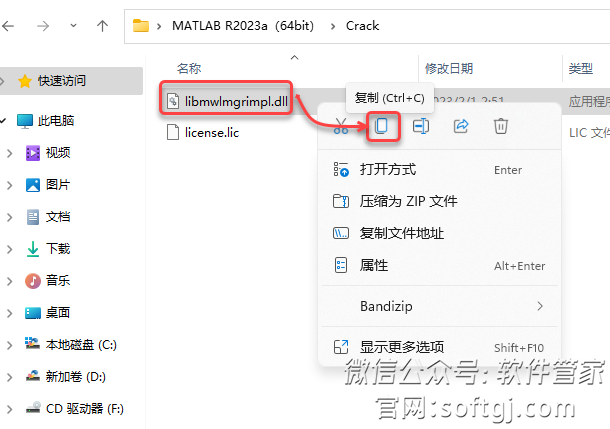
18.鼠标右击桌面【MATLAB R2023a】图标选择【打开文件所在的位置】。
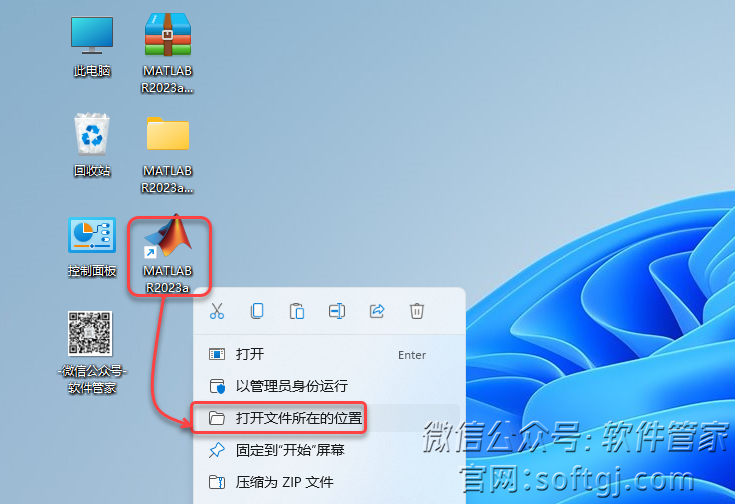
19.双击打开【win64】文件夹。
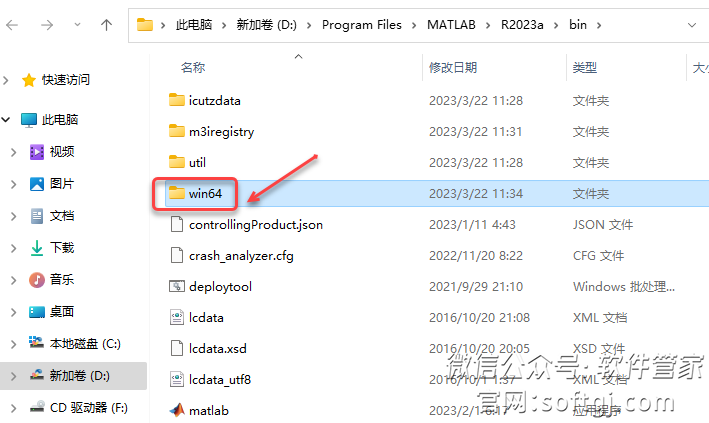
20.双击打开【matlab_startup_plugins】文件夹。
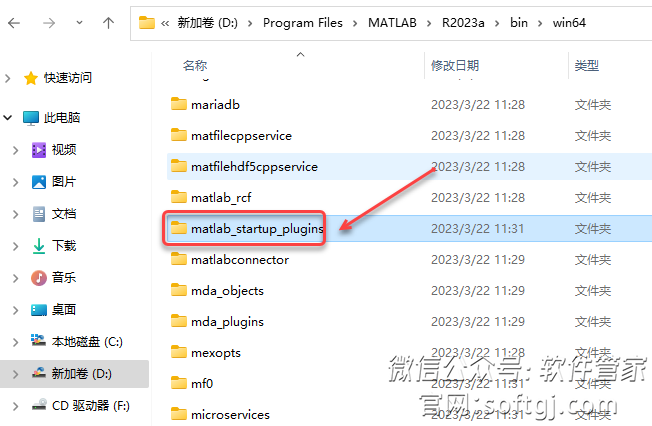
21.双击打开【lmgrimpl】文件夹。

22.鼠标右击空白处选择【粘贴】。
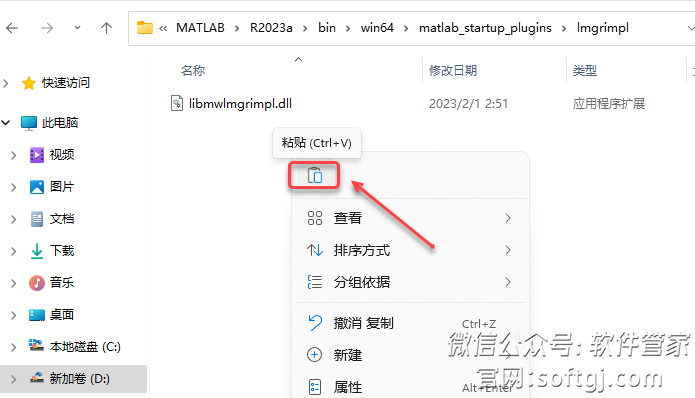
23.点击【替换目标中的文件】。

24.双击桌面【MATLAB R2023a】图标启动软件。
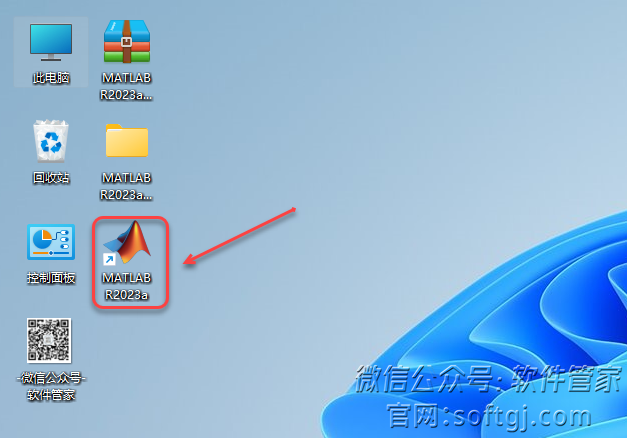
25.安装成功!
